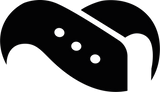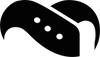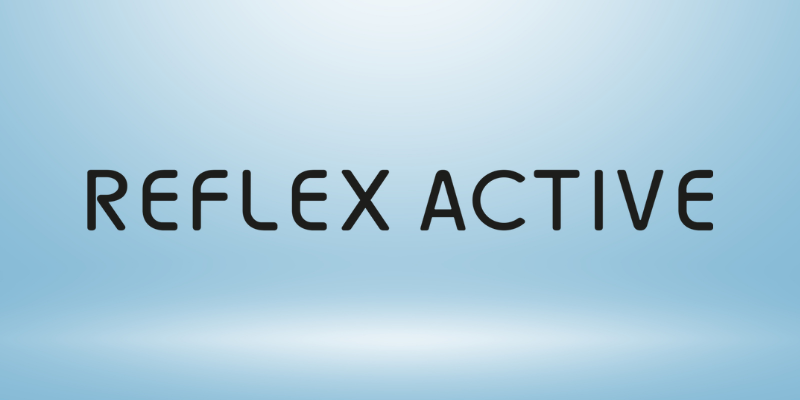Kuinka korjata jatkuvasti päällä oleva näyttö, joka kytkeytyy takaisin päälle

Onko sinulla vaikeuksia pitää älykellosi Always-On Display -näyttö pois päältä? Et ole ainoa. Käytitpä sitten Samsung Galaxy Watchia, Google Pixel Watchia, Fitbit Senseä, Garmin Venua tai muuta suosittua älykelloa, olet ehkä huomannut, että näyttö pysyy päällä - jopa sen jälkeen, kun olet poistanut sen käytöstä.
Tämä ongelma voi tyhjentää akun nopeasti, aiheuttaa näytön palamisen AMOLED-näytöissä ja olla yksinkertaisesti ärsyttävää. Tässä oppaassa selitämme, miksi näin tapahtuu, ja näytämme, kuinka voit korjata ongelman kaikissa suurimmissa älykellomerkeissä.
Mikä on aina päällä oleva näyttö (AOD)?
Aina päällä oleva näyttö (AOD) on älykellon ominaisuus, joka pitää yksinkertaistetun version kellotaulusta näkyvissä koko ajan – jopa silloin, kun et aktiivisesti käytä näyttöä. Se on kätevä nopeita silmäyksiä varten, mutta se kuluttaa akkua ja voi aiheuttaa ylikuumenemista tai näytön kulumista ajan mittaan.
Useimmissa älykelloissa voit sammuttaa sen, mutta monet innokkaat älykellon käyttäjät ovat huomanneet, että AOD käynnistyy uudelleen seuraavien tapahtumien jälkeen:
- Käynnistys tai sammutus
- Laiteohjelmiston päivitykset
- Kellotaulun vaihtaminen
- Harjoituksen aloittaminen tai tiettyjen sovellusten käyttö
Miksi AOD käynnistyy uudelleen (eri merkeissä)
Tämä ongelma esiintyy lähes kaikilla alustoilla, ja yleensä yhdestä tai useammasta seuraavista syistä:
- Laiteohjelmistopäivitykset: Nollaa näyttöasetukset oletusasetuksiin.
- Harjoitustilat tai aktiivisuusprofiilit: Ohita väliaikaisesti AOD-asetuksesi.
- Oheissovellukset: Synkronoi asetukset odottamattomasti takaisin kelloon.
- Uudelleenkäynnistys/uudelleenkäynnistys: Jotkut kellot unohtavat mukautetut näyttöasetukset.
- Kolmannen osapuolen kellotaulut: Ota AOD uudelleen käyttöön osana niiden asetuksia.
Käydään läpi merkki merkiltä.

Korjaukset merkkikohtaisesti
Samsung Galaxy Watch (Wear OS / Tizen)
Tämä on yleinen ongelma Galaxy Watch 4-, 5-, 6-, 7- ja aiemmissa malleissa.
Kuinka sammuttaa AOD Samsungissa:
- Kellossa: Asetukset > Näyttö > Always On Display → Kytke pois päältä.
- Galaxy Wearable -sovelluksessa: Siirry kohtaan Kellon asetukset > Näyttö → Varmista, että AOD on poistettu käytöstä myös siellä.
Vinkkejä:
- Poista Käynnistä nostamalla ranne käytöstä: Asetukset > Lisäominaisuudet.
- Käynnistä kello uudelleen AOD:n poistamisen jälkeen.
- Jotkut kellotaulut ottavat AOD:n uudelleen käyttöön. Kokeile vaihtaa Samsungin perusnäyttöön ja poista sitten AOD käytöstä.
Google Pixel Watch / Pixel Watch 2
Monet Pixel Watch -käyttäjät ilmoittavat, että AOD kytkeytyy päälle päivitysten tai pariliitoksen jälkeen.
Kuinka poistaa AOD käytöstä:
- Kellossa: Asetukset > Näyttö > Always-on-näyttö → Kytke pois päältä.
- Puhelimessa: Pixel Watch -sovellus > Kellon asetukset > Näytön asetukset → Kytke AOD pois päältä myös täällä.
Tiedossa olevat ongelmat:
- AOD kytkeytyy takaisin päälle uudelleenkäynnistyksen jälkeen (erityisesti Watch OS 4:ssä).
- Väliaikainen korjaus: Poista AOD käytöstä > vaihda kellotaulu > käynnistä uudelleen > tarkista, pysyykö asetus voimassa.
Fitbit Sense, Versa, Charge -sarja
Uudemmissa Fitbit-laitteissa, kuten Sense 2 tai Versa 4, AOD voi aktivoitua uudelleen synkronoinnin tai harjoittelun jälkeen.
AOD:n poistaminen käytöstä:
- Kellossa: Pyyhkäise alaspäin > Asetukset > Näyttö > Aina päällä -näyttö → Kytke pois päältä.
- Fitbit-sovelluksessa: Napauta laitettasi > Asetukset > Kellotaulut > Käytä kellotaulua uudelleen (jotkut kellotaulut pakottavat AOD:n käyttöön).
Lisävinkkejä:
- Poista käytöstä Harjoitusmuistutukset, jotka herättävät näytön.
- Käynnistä kello uudelleen asetuksen muuttamisen jälkeen.
Garmin Venu, Epix ja muut
Garmin-käyttäjät huomaavat usein, että AOD aktivoituu uudelleen tiettyjen harjoitusten tai aktiivisuusprofiilien aikana.
Korjaus:
- Siirry kohtaan: Asetukset > Järjestelmä > Näyttö > Aina päällä -näyttö → Poista käytöstä.
- Tarkista myös aktiviteettiasetukset: Aktiviteetit > [Harjoitus] > Näytön asetukset > AOD – poista se käytöstä myös tässä.
Huomaa: Joissakin malleissa AOD on sidottu erikseen ”Aktiviteetin aikana” -asetuksiin ja järjestelmäasetuksiin.
Muut älykellot (TicWatch, Suunto, Huawei jne.)
TicWatch (Wear OS):
- Asetukset > Näyttö > Always-On Screen → Kytke pois päältä.
- Kello saattaa nollata AOD:n päivitysten jälkeen – tarkista uudelleen käynnistyksen jälkeen.
Suunto:
- Suunto ei kutsu sitä ”AOD:ksi”, vaan käyttää jatkuvaa näyttöä aktiviteetin aikana. Kytke pois päältä:
- Asetukset > Yleiset > Äänet ja näyttö > Taustavalon asetukset.
Huawei:
- Käytä Huawei Health -sovellusta > Laitteet > Näyttö > AOD.
- Poista AOD käytöstä täällä ja kellossa itsessään parhaan tuloksen saamiseksi.
Yleisiä vinkkejä AOD:n pitämiseksi pois päältä
Nyt kun olemme tarkastelleet joitakin suosituimpia tuotemerkkejä ja niiden AOD-asetusten poistamista käytöstä, tässä on joitakin yleisiä vinkkejä, jotka pätevät riippumatta siitä, minkä tuotemerkin tai mallin kelloa käytät.
- Käynnistä uudelleen käytöstä poistamisen jälkeen: Jotkin kellot ”lukitsevat” AOD-muutokset vasta uudelleenkäynnistyksen jälkeen.
- Vältä kolmansien osapuolten kellotauluja: Ne voivat ohittaa AOD-asetukset.
- Poista käytöstä Raise-to-Wake- ja Touch-to-Wake-toiminnot: Tämä vähentää näytön vahingossa käynnistymisen mahdollisuutta.
- Tarkista Sleep-/Theater-tilat: Jotkut älykellot poistuvat näistä tiloista ja ottavat AOD:n uudelleen käyttöön ilmoittamatta siitä.
- Päivitä kellon laiteohjelmisto: Jos käytät vanhempaa versiota, virheet voivat aiheuttaa asetusten palautumisen.
Bonusvinkki: Haluatko AOD:n edut ilman akun tyhjenemistä?
Yksi AOD:n ja sen aiheuttaman akun tyhjenemisen turhauttavimmista puolista on, että se on loppujen lopuksi melko hyödyllinen. Kun haluat tarkistaa kellonajan nopeasti tai skannata saapuvan viestin, et voi saada mitään kätevämpää. Joten jos haluat edelleen mahdollisuuden nopeisiin silmäyksiin, mutta tarvitset pidemmän akun keston, kokeile näitä säätöjä:
- Pienennä näytön kirkkautta
- Pienennä näytön aikakatkaisua
- Käytä tummaa kellotaulua (erityisen hyödyllinen AMOLED-näytöissä)
- Ota käyttöön akun säästötilat – joidenkin avulla voit pitää AOD:n pois päältä, mutta tärkeät ominaisuudet päällä
Ja jos ylikuumeneminen tai näytön palaminen on huolenaihe, harkitse siirtymistä hengittävään rannekkeeseen tai näytönsuojaan lisävarusteiden kaupastamme.
→ Selaa älykellojen rannekkeita ja lisävarusteita tuotemerkin mukaan.
Lopuksi
Always-On Display on kätevä – kunnes se alkaa aktivoitua itsestään. Käytitpä sitten Samsungia, Fitbitia, Google Pixel Watchia, Garminia tai muuta alustaa, sinulla on nyt työkalut, joilla voit pitää AOD:n pois päältä pysyvästi.